
【YouTube】実は簡単!MP3ファイルをアップロードする方法
Contents[OPEN]
【YouTube】MP3ファイルをアップロードする方法(MP3TUBE)
2つ目は『MP3TUBE』を使用して、音源ファイルのMP3をYouTubeへアップロードする方法を解説していきます。
MP3TUBEとは
MP3TUBEは、音楽(曲/音声)MP3ファイルをYouTubeへアップロード出来るMP4へ変換してくれる、無料のWEBサービスです。
ダウンロードやインストールが必要なく、Googleアカウント(YouTubeアカウントへのアクセス)の連携も不要で使用できます。
こちらも難しい操作がなく、簡単に出来るためおすすめなアップロード方法です。
先程のTunesToTubeとは違い、MP3ファイルの動画への変換後は自身でYouTubeへアップロードする必要がありますが、とても簡単に行えますので、その手順も含めてこれから解説していきます。
それでは、YouTubeへアップロードしたいMP3ファイルのみを用意してくださいね。
使い方
最初に、MP3TUBEへ移動しましょう。

①「Step.1」の欄にある【ファイルを選択】ボタンを押してMP3ファイルを選んで下さい。
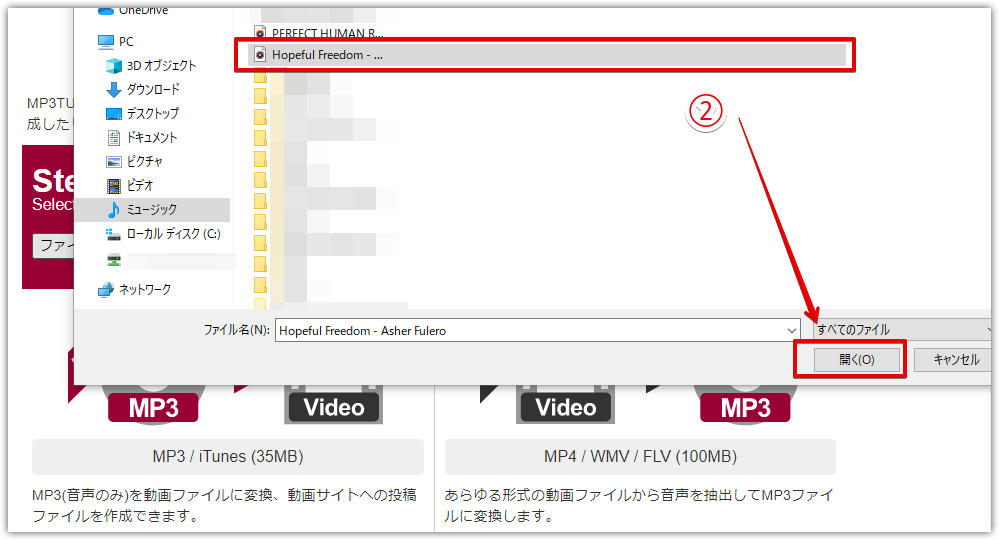
②ファイルを選びましたら、【開く】ボタンをクリックします。
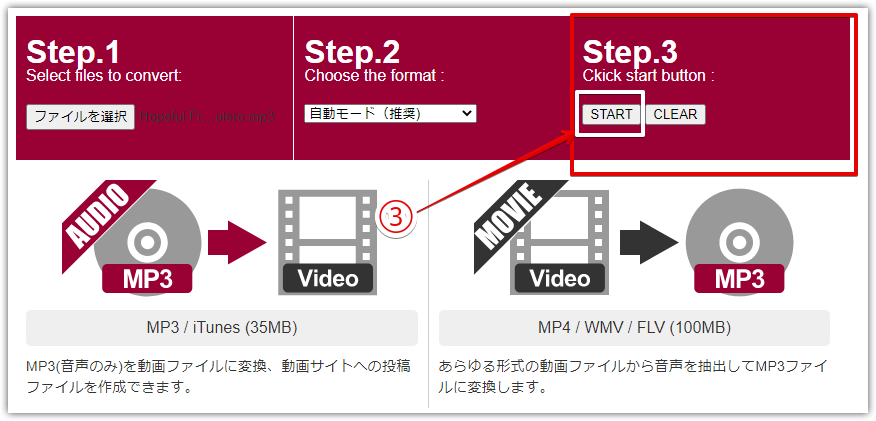
③「Step.3」の中にある【START】表記をクリックして下さい。
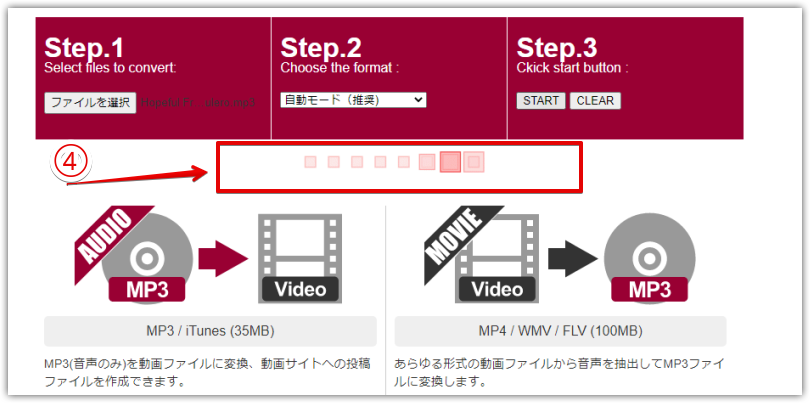
④そうしますと、下にロードバーが出ますので暫く待ちます。
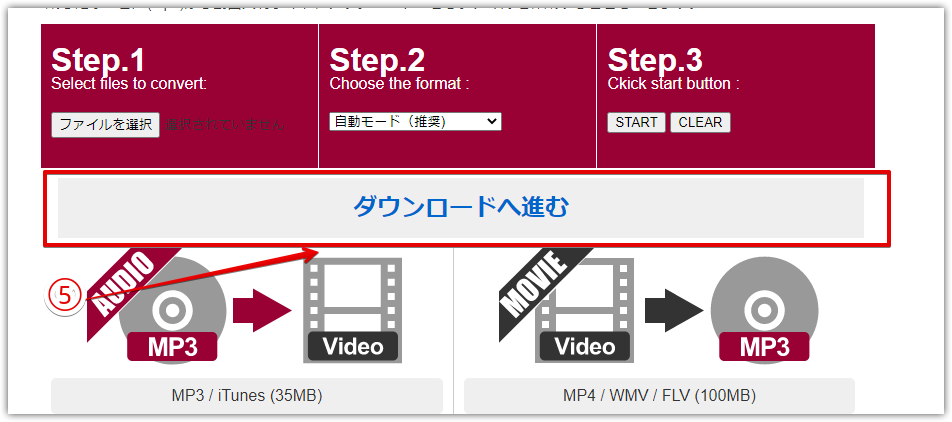
⑤【ダウンロードへ進む】に変わりましたら、そこをクリックしましょう。
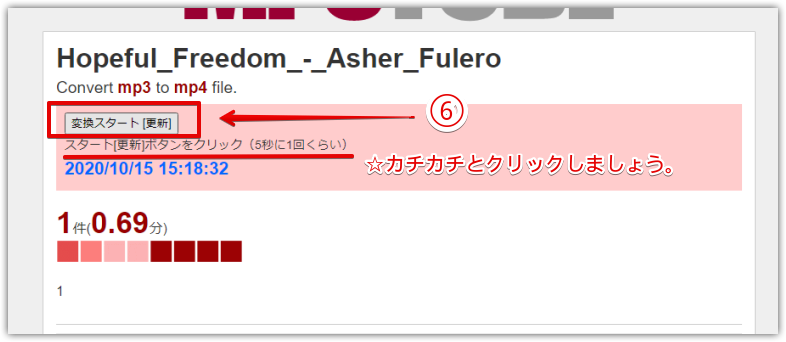
⑥MP3ファイルをMP4へ変換させる作業です。
【変換させる〔更新〕】ボタンを、完了するまで左クリックし続けて下さい。
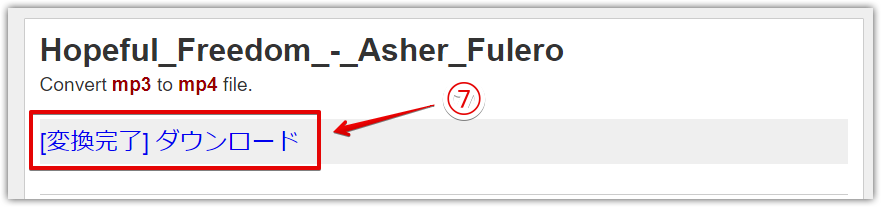
⑦【〔変換完了〕ダウンロード】と表示が変わりましたら、そこをクリックします。
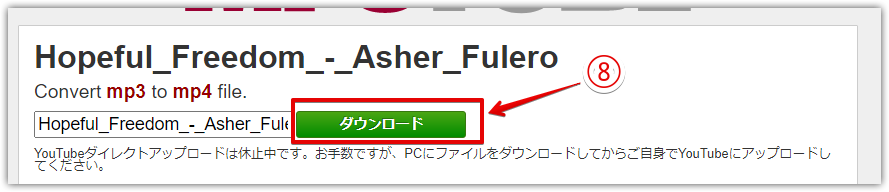
⑧グリーンの【ダウンロード】ボタンを押しましょう。
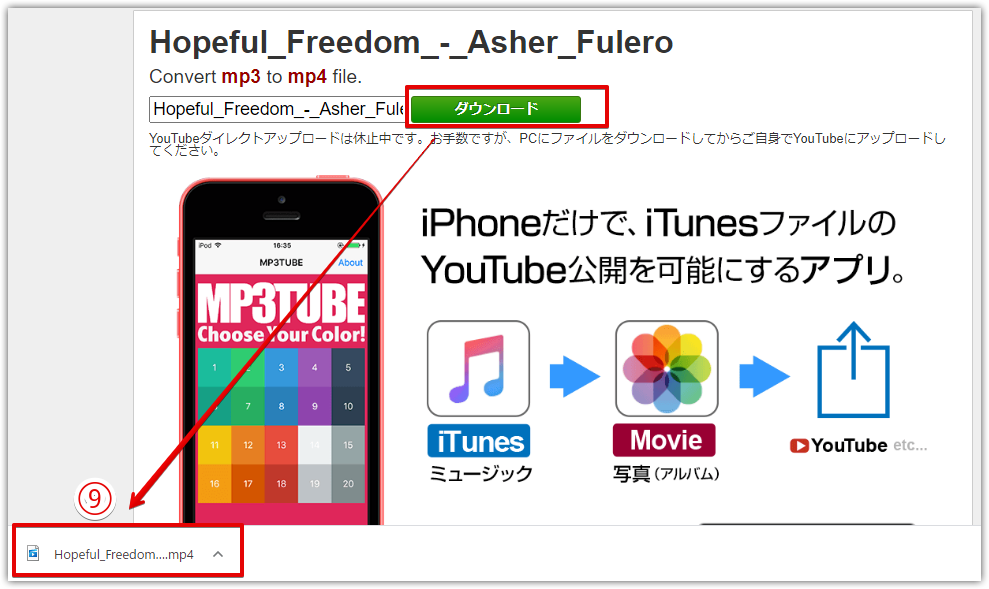
⑨MP4に変換され、PCへダウンロードされました。
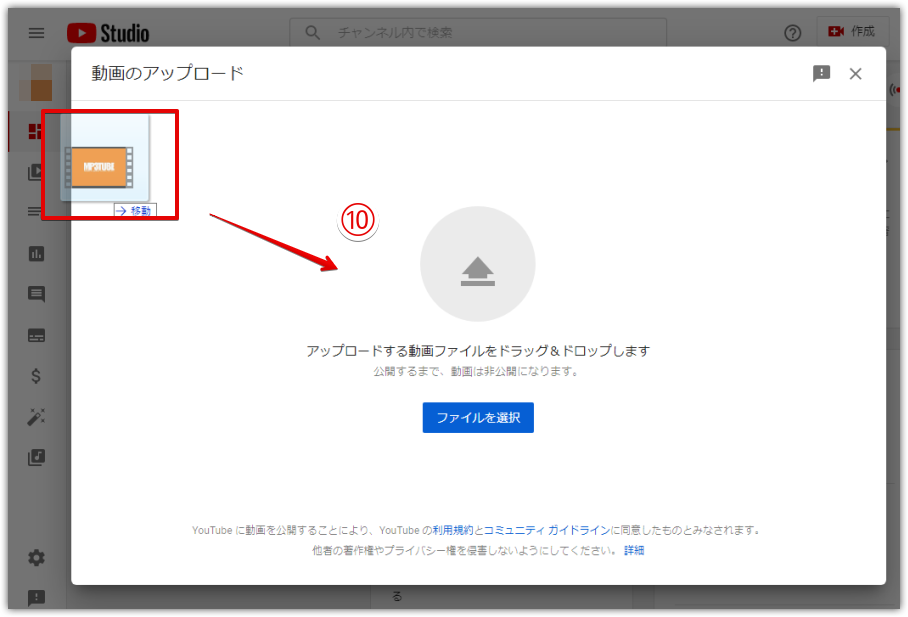
⑩変換され、PCへダウンロードされた音楽ファイルを、ご自分の「YouTubeチャンネルのダッシュボード」画面にある【動画をアップロード】からクリック&ドロップでアップロードして下さい。
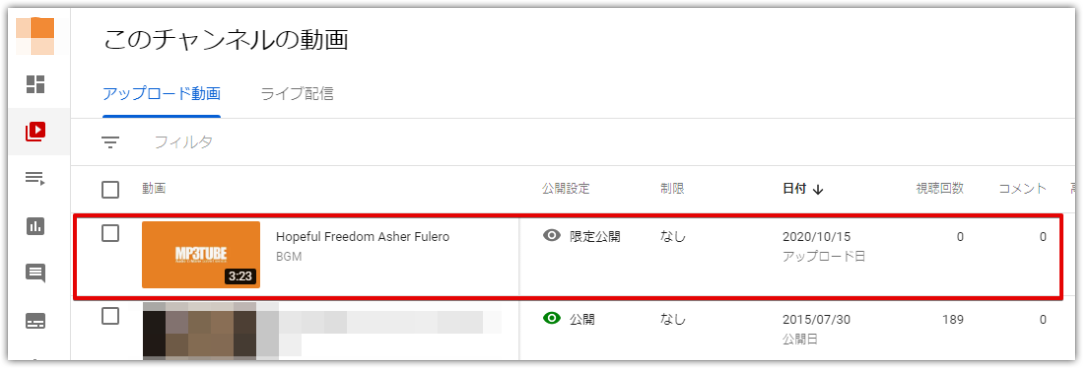
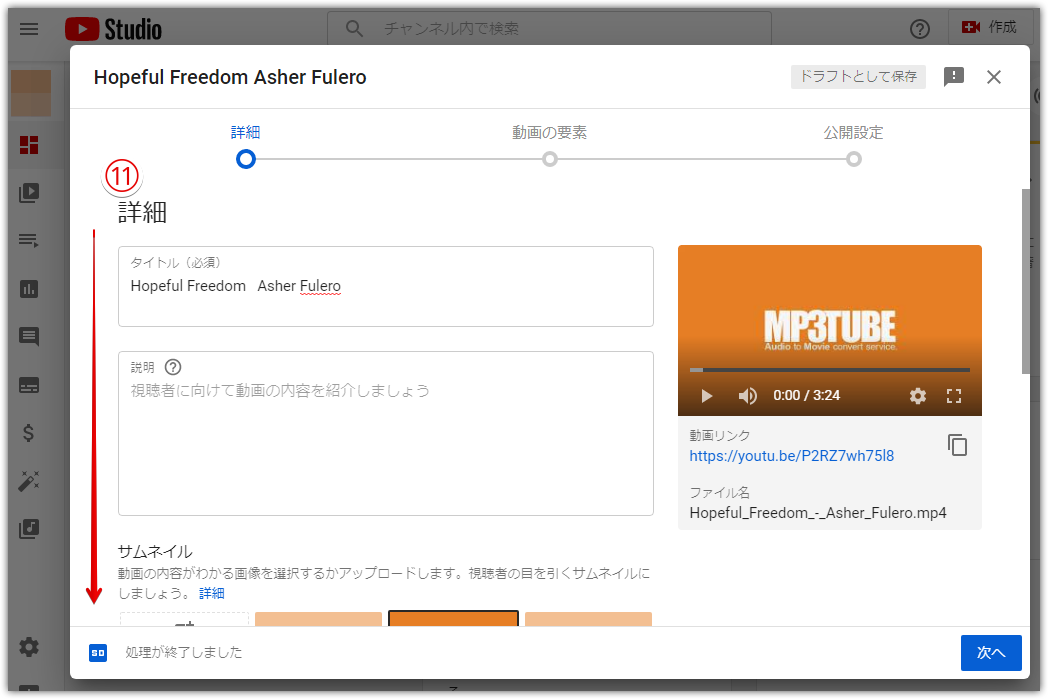
⑪あとはガイドに沿ってタイトル>サムネイルと進み、公開すれば完了となります。
MP3TUBEを使うメリット
MP3ファイルを選んでクリックする作業だけで、変換が可能なのでとっても楽です。
映像や背景カラーはMP3TUBEのロゴが入っている画像となりますが、無料で変換が出来て、何よりYouTubeのアカウントを連携させなくて良いのがメリットなんです。
音楽をラジオ感覚で聴いて欲しいと言う方におすすめです。
【YouTube】MP3ファイルをアップロードする方法(FreeMake Video Converter)
次は『FreeMake Video Converter』を使用しての、YouTubeへアップロードする方法を解説していきます。
FreeMake Video Converterとは
こちらも無料の動画ファイル変換ツールです。
音源ファイルのMP3の他に、iOSやAndroidスマホで使える形式にも変換可能です。
またDVDなどのメディア媒体への書き込みから、YouTubeをはじめニコニコ動画、Facebookなどから動画を変換することもできる無料ビデオコンバーターとなってます。